Remediați valoarea nevalidă pentru eroarea de registry la vizualizarea JPG/JPEG/PDF
Miscellanea / / November 28, 2021
De fiecare dată când deschideți o imagine JPG sau JPEG în aplicația Foto, veți primi o eroare care spune „Valoare nevalidă pentru registru." Dacă vă confruntați prea mult cu această problemă, nu vă faceți griji, am enumerat toate soluțiile posibile de rezolvat această problemă. Dar înainte de asta, să adunăm mai multe informații despre această eroare.

Majoritatea utilizatorilor raportează că văd această eroare atunci când și-au actualizat computerul de la versiunea anterioară de Windows la una nouă. Și când încearcă să vadă o imagine JPEG în aplicația foto, apare un mesaj de eroare care spune „Valoare nevalidă pentru registru” în loc de imagine. Ei bine, acest lucru se întâmplă deoarece ori de câte ori faceți upgrade la computer sau actualizați aplicațiile în Windows, intrările de registry ale versiunii anterioare pot rămâne intacte (din punct de vedere tehnic, acestea ar trebui șterse automat). Aceste intrări mai vechi intră în conflict cu procesul de sistem și, prin urmare, nu puteți vedea fotografii.
Cuprins
- Remediați valoarea nevalidă pentru eroarea de registry la vizualizarea JPG/JPEG/PDF
- Metoda 1: Resetați aplicația Foto fără a atinge Registrul
- Metoda 2: Remediați eroarea în sine în Registry
- Metoda 3: rulați aplicația de depanare
- Metoda 4: Rulați System File Checker (SFC) și Check Disk (CHKDSK)
- Metoda 5: Dezinstalați aplicația Fotografii
- Metoda 6: Ștergeți memoria cache a magazinului Windows
Remediați valoarea nevalidă pentru eroarea de registry la vizualizarea JPG/JPEG/PDF
Notă: Înainte de a face orice modificări în sistemul dumneavoastră, este recomandat să creați un Punct de restaurare a sistemului.
Metoda 1: Resetați aplicația Foto fără a atinge Registrul
1. Apăsați tasta Windows + I pentru a deschide Setarea Windows și apoi faceți clic pe Sistem.

2. Acum selectați Aplicații și caracteristici din panoul din stânga ferestrei.
3. După aceea găsiți „Fotografie” din listă și faceți clic pe ea.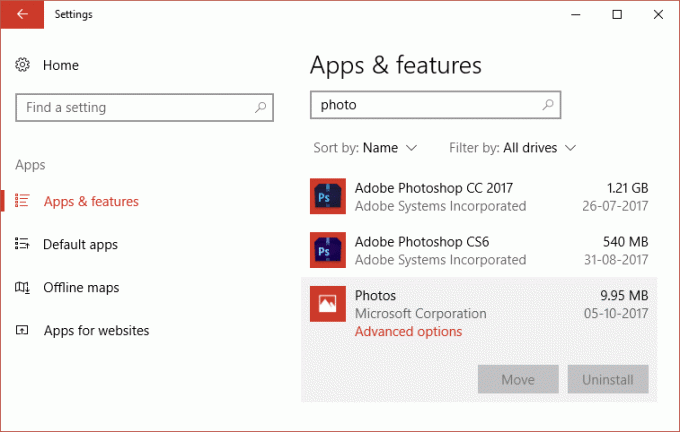
4. Apoi, faceți clic pe Opțiuni avansate sub Fotografii.
5. In cele din urma, faceți clic pe butonul Resetare sub Dacă această aplicație nu funcționează corect, resetați-o.

6. Acest lucru ar dura ceva timp și după ce s-a terminat, reporniți computerul.
Metoda 2: Remediați eroarea în sine în Registry
1. Apăsați tasta Windows + R apoi tastați „regedit” (fără ghilimele) și apoi apăsați Enter pentru a deschide Editorul Registrului.

2. Acum navigați la următoarea locație din Editorul Registrului:
HKEY_CURRENT_USER\Software\Classes\LocalSettings\Software\Microsoft\Windows\CurrentVersion\AppModel\Repository\Families\Microsoft. Windows. Fotografii_8wekyb3d8bbwe
3. Apoi, extindeți Microsoft. Windows. Sub-chei Photos_8wekyb3d8bbwe unde veți găsi mai multe intrări pentru aceste chei, care au toate un număr de versiune pentru aplicație în nume:
Microsoft. Windows. Fotografii_17.214.10010.0_ etc.

4. Acum veți avea chei cu 50% mai noi și chei cu 50% mai vechi, ceea ce înseamnă, practic, că 50% sunt depășite și nu au fost șterse dintr-un motiv oarecare. Deci, acum trebuie să ștergeți aceste chei (inregistrările cu un număr mai mic de versiune) care cauzează această problemă.
5. Ei bine, este posibil să nu puteți șterge cheile de mai sus, deoarece trebuie să vă preluați proprietatea asupra cheilor de mai sus.
La preluați proprietatea asupra registrului mergeți aici și navigați la Preluarea manuală a proprietății asupra unui articol.
Pentru a prelua proprietatea intrărilor învechite, faceți clic dreapta pe fiecare intrare, accesați permisiuni, faceți clic avansat, schimbați proprietarul de la System la dvs., apăsați ok și apoi atribuiți drepturi complete la cheia pentru tu. Acum ar trebui să îl puteți șterge. (Verificați acest videoclip pentru a vedea o explicație mai detaliată despre cum să preluați proprietatea asupra cheilor de registry.)
Metoda 3: rulați aplicația de depanare
Puteți rula Instrument de depanare a aplicației din acest link și care poate fi capabil remediați valoarea invalidă pentru eroarea de registry la vizualizarea JPG/JPEG/PDF.
Metoda 4: Rulați System File Checker (SFC) și Check Disk (CHKDSK)
1. Deschideți promptul de comandă cu drepturi administrative.
2. Acum, în fereastra cmd, tastați următoarea comandă și apăsați Enter:
sfc /scannow

3. Așteptați ca verificarea fișierelor de sistem să se termine.
4. Apoi, rulați CHKDSK de aici Cum să remediați erorile sistemului de fișiere cu utilitarul Check Disk (CHKDSK).
5. Lăsați procesul de mai sus să se termine și reporniți din nou computerul pentru a salva modificările.
Metoda 5: Dezinstalați aplicația Fotografii
1. presa Tasta Windows + Q apoi tastați Windows Powershell apoi faceți clic dreapta pe Powershell și alegeți Rulat ca administrator.

2. Apoi, în fereastra PowerShell, tastați următoarea comandă pentru a dezinstala aplicația Fotografii:
Get-AppxPackage *fotografii* | Eliminați-AppxPackage

3. Așteptați ca aplicația Foto să fie dezinstalată și apoi introduceți următoarele în PowerShell de reinstalat:
Get-AppxPackage -AllUsers| Foreach {Add-AppxPackage -DisableDevelopmentMode -Register „$($_.InstallLocation)\AppXManifest.xml”}

4. Odată ce aplicația Foto este reinstalată, reporniți computerul pentru a salva modificările.
Metoda 6: Ștergeți memoria cache a magazinului Windows
Apăsați tasta Windows + R apoi tastați „WSReset.exe” (fără ghilimele) și apăsați enter. Acest proces va reseta Windows StoreCaches. Odată ce acest proces se termină, încercați să reporniți aplicația Windows Store și să vedeți dacă problema persistă sau nu.

Asta ai cu succes Remediați valoarea nevalidă pentru eroarea de registry la vizualizarea JPG/JPEG/PDF dar dacă mai aveți întrebări cu privire la acest articol, nu ezitați să le întrebați în secțiunea de comentarii.



